На рынке есть множество моделей Wi-Fi розеток, что характеризуются одной основной особенностью – удаленным управлением со смартфона. Кроме этого, в розетке могут присутствовать различные датчики, которые позволяют ей быть как частью охранной системы, так и самостоятельной «умной вещью». В разрезе статьи рассмотрим, что представляет собой Wi-Fi розетка с датчиком температуры.
Особенности
Wi-Fi розетка состоит из короба, внутри которого сама розетка-переходник и подключенная к ней плата. На плате находятся элементы для функционирования, датчик температуры и беспроводной сетевой адаптер.
С помощью Wi-Fi модуля, работающего в домашней сети, можно удаленно включать и выключать питание в розетке, тем самым управлять подключенными устройствами. Функцию активации и деактивации можно задавать по таймингу.
Датчик температуры подключает новый параметр. С его помощью можно измерить температуру окружающей среды и, например, выключать обогреватель, если температура ушла за пределы нормы. Или же включать, если в комнате стало прохладно. То есть розетка работает как термостат.
Подключение к сети
Краткое описание и настройку умной розетки с термостатом SMART-T-Wi-Fi смотрите в следующем видео:
Обычно есть два варианта подключения к Wi-Fi сети умных устройств: сопряжение через WPS и настройка через смартфон. Второй способ чаще применяется в умных розетках.
Рассмотрим подключение на конкретном примере. Модель SimPal-W230 с датчиком температуры подключается так:
- Подключите свой смартфон к домашней Wi-Fi сети, в которой будет работать SimPal-W230.
- Установите на смартфон приложение SimPal Wi-Fi Plug.
- Откройте его и зарегистрируйте аккаунт.
- Включите питание SimPal-W230 и дождитесь пять звуковых сигналов, которые означают ошибку соединения с сетью Wi-Fi.
- В приложении нажмите на «+» в правом верхнем углу и перейдите в «Установить Wi-Fi на устройстве».
- В поле уже будет указан SSID, введите только пароль и жмите «Connect».
- Успешное подключение к домашней сети будет оповещаться длинным звуковым сигналом розетки.
Регистрация в приложении
После подключения устройства в домашнюю сеть, нужно привязать его в приложении:
- Откройте страницу Add Device (добавить устройство).
- Введите имя и Mac-адрес устройства, жмите добавить.
- После этого устройство отобразится у вас в телефоне и им можно будет управлять.
Mac-адрес можно узнать на задней стороне корпуса устройства, на коробке или в буклете, что идет в комплекте с SimPal-W230.
Управление
После регистрации в основном меню у вас появится устройство и некоторые данные о нем:
- Имя.
- Температура воздуха.
- Статус.
Нажав на устройство, можно перейти в список настроек:
- Управление питанием.
- Настройки температуры.
- Расписание.
- Настройки сигнализации.
Питание
Из функций доступны:
- Включение и отключение питания.
- Задержка 1-3600 секунд на включение. Выставляйте время, по прошествии которого активируется устройство.
- Задержка 1-3600 секунд на выключение. Выставляйте время, по прошествии которого деактивируется Wi Fi розетка с датчиком температуры.
- Сопряженные датчики управления. Если используются дополнительные сенсоры, что сопряжены с девайсом, можно настроить так, чтобы сработала 30 секундная задержка на выключение.
- Сопряженный пульт управления. Функция позволяет пользователю дистанционно управлять питанием и функцией отложенного включения.
Температура
Можно настроить функцию термостата и выбрать режим, в котором он будет работать:
- Warning mode (нагрев) – при пересечении отметки максимальной t (Higher temp), питание отключается. Если же t падает ниже Lower temp – термостат срабатывает и подает питание.
- Cooling mode (охлаждение) – реверс Warning mode. Ниже Lower temp – деактивация питания. Выше Higher temp – включение прибора в сеть.
- Temperature alarm – диапазон, за который если выйдет температура, на смартфон отправится пуш-уведомление.
Механический терморегулятор в Wi Fi розетку обычно не ставят. Регулировать можно только в таком формате. Хотя бывают и исключения.
Расписание
В этом разделе доступны два параметра: тревога и сирена по расписанию. Можно задать временные интервалы начала и конца действия.
Тревога
Здесь можно задать параметры тревоги от датчиков, установленных или сопряженных с Wi-Fi розеткой:
- Alarm – если активирован параметр, то произойдет включение беспроводной сирены при срабатывании датчика.
- Siren Alarm – при включении режима тревоги активируется сирена. Выключение тревоги деактивирует сирену.
- Beeper Alarm – если функция активирована, издается 10 секундный звук из динамика розетки.
- Alarm sensor – поддерживает до 10 датчиков. Введите название нужного датчика и жмите Pair для сопряжения. Чтобы сопряжение завершилось, активируйте датчик.
Восстановление заводских настроек
Если нужно сбросить все настройки, которые есть в памяти умной Wi-Fi розетки, нажмите и удерживайте в течение 10 секунд кнопку на корпусе. Сброс подтверждается долгим звуковым сигналом.
Заключение
В быту Wi-Fi розетка с возможностями термостата и регулируемыми настройками расписания – крайне полезный продукт, позволяющий удаленно управлять любым прибором, подключенным в нее. Настройка таких устройств не вызывает затруднений, если следовать указаниям инструкции.



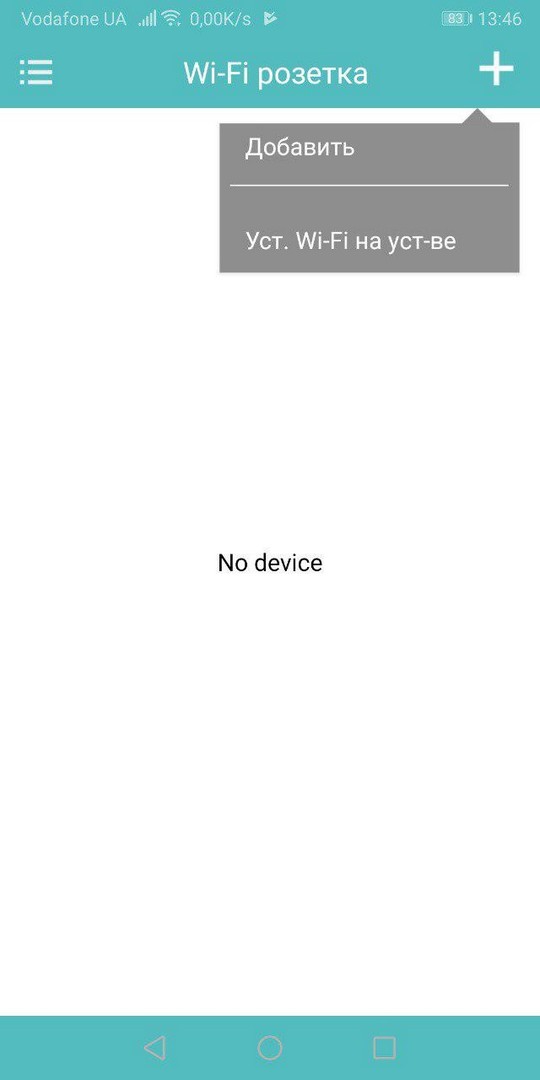
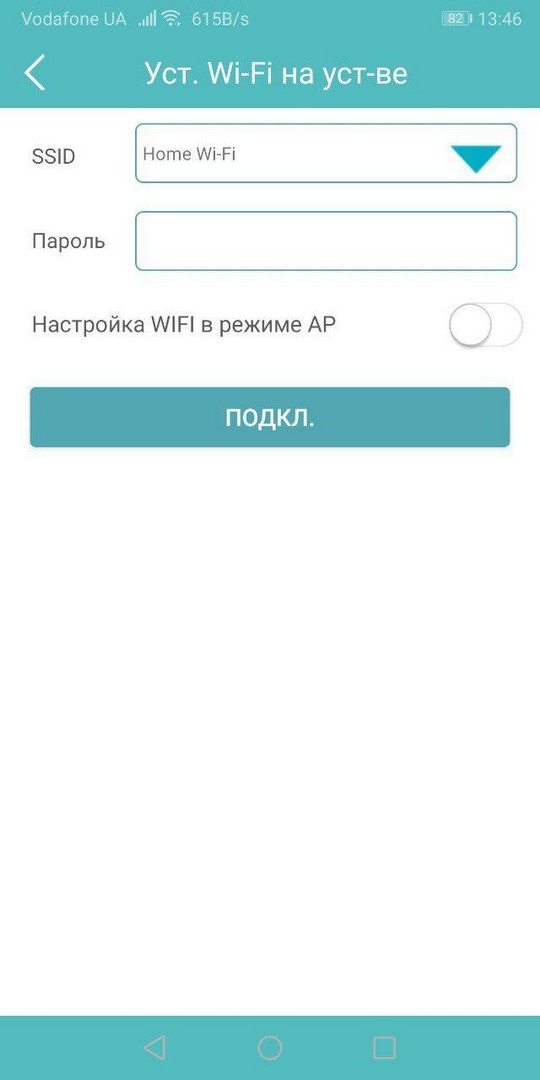
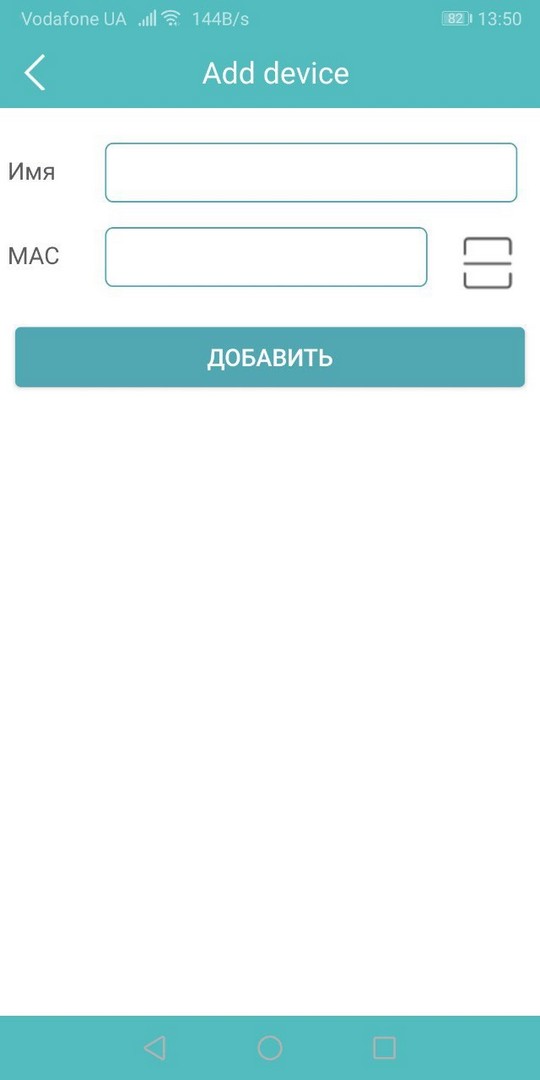
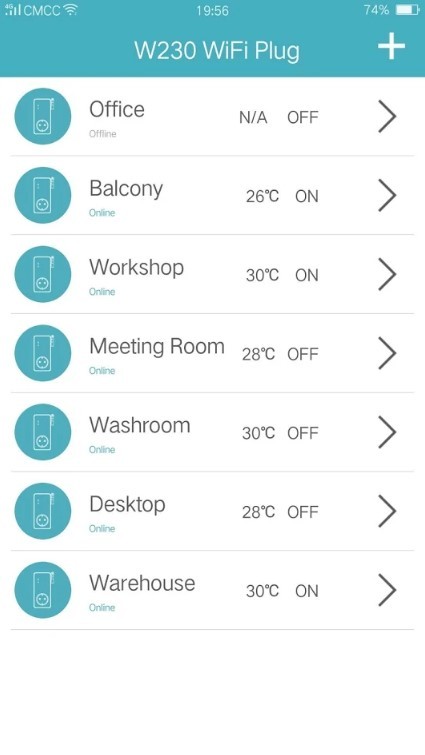
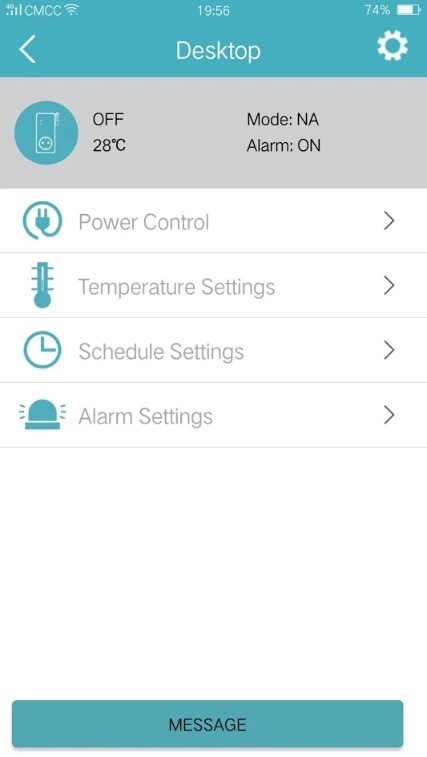
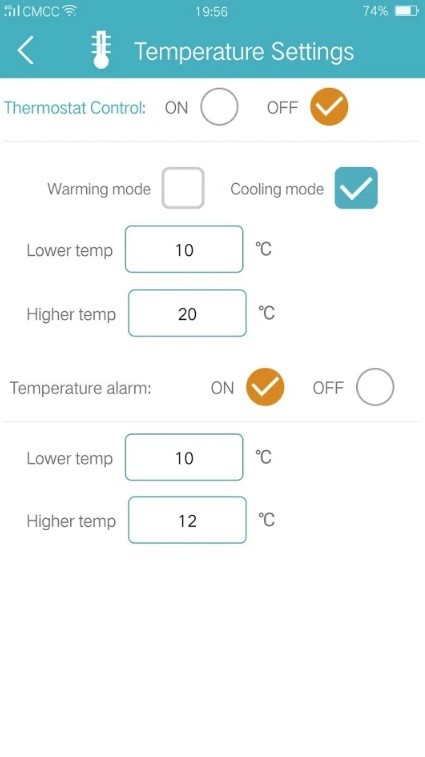




Хороша вещь, но надо ещё подумать, стоит её брать или нет
Поставил себе такой домой, вроде все хорошо. Также пробовал в курятник, для опитмальной температуры. Курочки теперь чувствуют себя хорошо)
Я вот думаю брать или нет. У кого он есть – опишите стоит или нет?
бери, но настраивать лучше с андроид 9 на телефоне.
всё зависит от совести сотрудников сервиса
Второй день натроить не могу всё перепробовал!!!
Здравствуйте! Уточните, пожалуйста, где можно найти неисправности? Как устранить? И есть ли возможность удалить розетку из приложения?